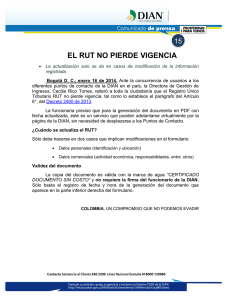Actualización RUT sin firma digital
Anuncio
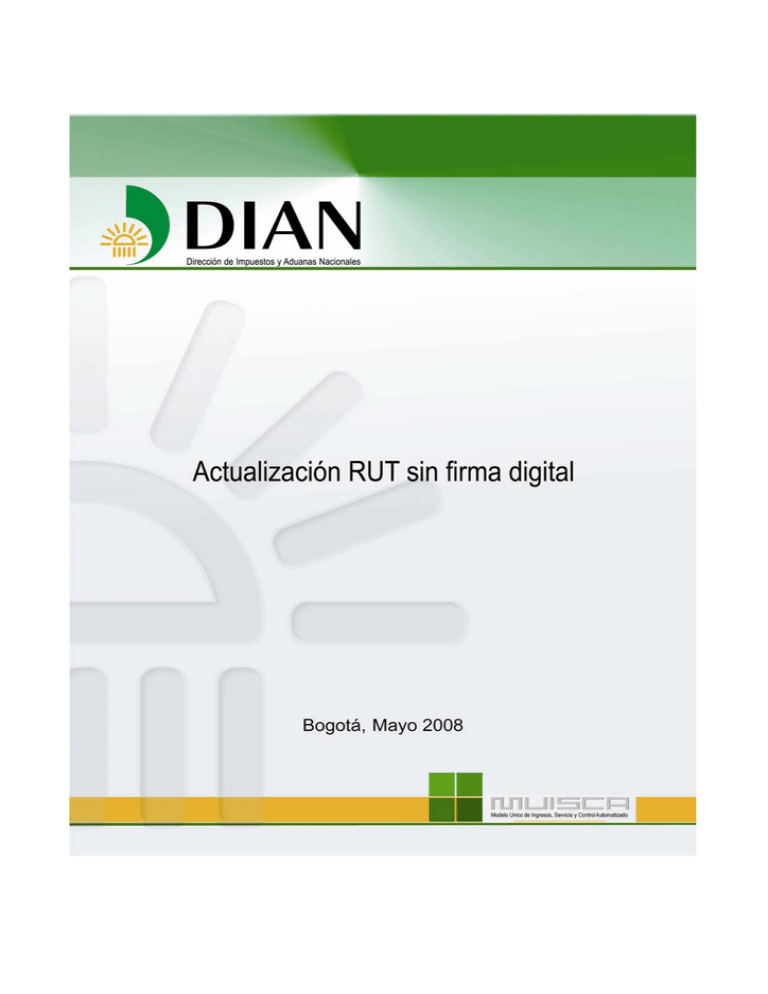
Contenido 1. Introducción ....................................................................................................................................................................3 2. Objetivos..........................................................................................................................................................................4 3. El MUISCA........................................................................................................................................................................4 4. Ingreso a los Servicios Informáticos Electrónicos ......................................................................................................5 4.1. Inicio de Sesión .........................................................................................................................................................6 4.2. Navegación ...............................................................................................................................................................7 5. Actualizar Registro Único Tributario.............................................................................................................................8 -2© 2006 Derechos Reservados DIAN - Proyecto MUISCA 1. Introducción La Dirección de Impuestos y Aduanas Nacionales – DIAN, dentro de su proceso de redireccionamiento hacia el servicio, ha diseñado e implementado manuales que facilitan a las organizaciones y personas los medios para la ejecución de los procesos del Registro Único Tributario RUT, reduciendo tiempos y optimizando recursos, así como familiarizando a la ciudadanía con los Servicios Informáticos Electrónicos, puestos a disposición por la DIAN a través del modelo de gestión MUISCA. Diagrama proceso RUT -3© 2006 Derechos Reservados DIAN - Proyecto MUISCA 2. Objetivos El manual Actualización del Registro Único Tributario RUT ha sido diseñado para que los clientes estén en la capacidad de: − Conocer y utilizar adecuadamente el Registro Único Tributario RUT − Facilitar la ejecución del proceso de actualización y presentación de la información contenida en el Registro Único Tributario RUT al cliente sin firma digital. 3. El MUISCA El MUISCA (Modelo Único de Ingresos, Servicio y Control Automatizado) es el modelo de gestión de ingresos y recursos de la Dirección de Impuestos y Aduanas Nacionales, que busca integrar, facilitar, agilizar y simplificar los procedimientos utilizados por la Entidad. Su implantación supone una ingeniería organizativa y de procesos, que tiene como objetivo principal generar beneficios para la administración tributaria, aduanera y cambiaria, enfatizando en aquellos aspectos que inciden en la detección y reducción del fraude, la modernización tecnológica y el mejoramiento del servicio. Modelo: Representa la nueva forma de gestionar. Único: Integra las personas, las áreas, los conceptos, los datos y la gestión. Ingresos: Responde por el recaudo. Servicio: Facilita el cumplimiento de los deberes y el ejercicio de los derechos. Control: Mide, previene y ajusta el comportamiento y la gestión. Automatizado: Aprovecha la tecnología para potenciar la gestión. Las características más destacadas del modelo de gestión MUISCA son su integralidad, su unicidad y su adaptabilidad al cambio. -4© 2006 Derechos Reservados DIAN - Proyecto MUISCA 4. Ingreso a los Servicios Informáticos Electrónicos La dirección para ingresar a los Servicios Informáticos Electrónicos es: http://www.dian.gov.co. Para hacer uso de los Servicios Informáticos Electrónicos, es necesario realizar un proceso de verificación de requisitos. Para ello, una vez dentro del portal de la DIAN, se debe seleccionar la opción Servicios Informáticos Electrónicos y luego Verificar Requisitos. Al hacer clic sobre la opción, se realiza la verificación para saber si tiene las versiones requeridas de los programas: 9 Flash Player Adicionalmente, indica si su navegador permite ventanas emergentes. -5© 2006 Derechos Reservados DIAN - Proyecto MUISCA Una vez termine la verificación y si ésta indica que se cumplen todos los requisitos, cierre todas las ventanas de su navegador (si lo tiene abierto varias veces) y vuelva a ingresar. Este proceso lo debe realizar solamente una vez en cada computador que utilice para hacer uso de los servicios informáticos electrónicos de la DIAN. 4.1. Inicio de Sesión El proceso de autenticación implica que la DIAN tiene un conocimiento previo sobre la persona que ingresa al portal y del tipo de servicios disponibles para ella, es decir, para ingresar a los servicios se debe tener una cuenta de usuario creada y habilitada. Para consultar la información relacionada con la creación y habilitación de la cuenta de usuario, consulte la cartilla Inducción a los servicios electrónicos de la DIAN, que se encuentra por el menú izquierdo del portal, opción Capacitación / Cartillas Servicios Informáticos Electrónicos. La autenticación de datos del usuario se realiza por la opción “Servicios Informáticos Electrónicos” que presenta el portal de la DIAN, a través de la cual se tiene acceso a estos. En la página de “Inicio Sesión”, se debe incluir la información relacionada con el usuario que quiere ingresar. En “Organización”, seleccione la opción NIT, si se ingresa a nombre de una organización o a nombre propio si quien ingresa es una persona natural; en “Identificación” registre el tipo y número de documento de quien inicia sesión y en “contraseña” la creada al momento de habilitar la cuenta de usuario. Una vez incluidos estos datos, pulse el botón de “Ingresar” para realizar el proceso de autenticación de usuario e iniciar sesión. -6© 2006 Derechos Reservados DIAN - Proyecto MUISCA 4.2. Navegación Los servicios informáticos electrónicos ofrecidos por la DIAN a través del modelo de gestión MUISCA han sido diseñados bajo un mismo estándar, pensando en una identidad institucional y en la familiarización con los mismos, por parte de los usuarios. En general, los interesados podrán encontrar páginas de contexto y específicas del servicio. Páginas de Contexto: En cada una de ellas se puede identificar la siguiente estructura básica: • Identificación del usuario (parte superior) • Pie (parte inferior) • Menú (parte izquierda) y -7- © 2006 Derechos Reservados DIAN - Proyecto MUISCA • Contenido (parte central y derecha) Identificación del usuario: es el área destinada a la individualización del usuario que accede a los servicios y a la presentación del menú temático del portal de la entidad. Pie: es el área a la cual los usuarios deben prestar especial atención. Esta área se establece de acuerdo con el rol usado para “iniciar sesión” ante el portal de la DIAN, de manera que los servicios informáticos generan y publican las alarmas o tareas correspondientes. Para mayor información consultar la cartilla Inducción a los servicios informáticos electrónicos de la DIAN. Menú: en esta área se presentan el conjunto de servicios informáticos electrónicos disponibles para el usuario. Este responde a una estructura de árbol que se va armando dependiendo de los procesos a los cuales el interesado autenticado tiene acceso. Contenido: es el área en la cual se presentan las diferentes páginas sobre las cuales debe interactuar el usuario en el ejercicio de sus funciones. También se emplea para presentar las opciones anidadas del menú con estructura de árbol junto con un texto informativo del contenido de dicha opción. 5. Actualizar Registro Único Tributario Una vez inicia sesión, seleccione en el menú izquierdo la opción “Registro Único Tributario”, para ingresar a “Actualizar RUT”. -8© 2006 Derechos Reservados DIAN - Proyecto MUISCA Por esta opción puede realizar el proceso de solicitud de actualización de su Registro Único Tributario RUT, y posteriormente acercarse a la administración o Punto de ConTacto para su presentación y generación del correspondiente certificado. Al seleccionar la opción “Actualizar RUT”, puede modificar cualquier casilla del registro a excepción de las siguientes: Cabecera Casillas 02 “concepto”, 04 “Número del formulario”, 05 “NIT”, 06 “DV” y 12 “Administración”. Datos de Identificación Desde la casilla 24 “tipo de contribuyente” a la casilla 35 “Razón Social”. Responsabilidades Casilla 53, únicamente puede adicionar responsabilidades de acuerdo con el tipo de organización que este actualizando. Calidades Usuario Aduanero Casilla 54, si en la casilla 53 "Código" marcó la opción “10 usuario aduanero" no puede incluir ni eliminar las calidades que la DIAN autorice o niegue mediante acto administrativo. Pulse el botón “Continuar” para actualizar el NIT de la organización o del tercero que requiera modificación y con el cual ingresó. -9© 2006 Derechos Reservados DIAN - Proyecto MUISCA Un mensaje le informa si se ha encontrado un formulario en borrador para este proceso. Si existe un formulario en borrador generado por un funcionario de la DIAN, un mensaje indica que debe acercarse a un Punto de ConTacto para culminar el proceso. Si el documento ha sido generado por el cliente, puede continuar con el proceso. Pulse el botón “Continuar” para seleccionar la hoja que va a actualizar. -10© 2006 Derechos Reservados DIAN - Proyecto MUISCA Seleccionada la hoja que requiere actualizar, pulse el botón “Cargar Documento”. Al cargar el documento, se muestra la última información que contiene su Registro Único Tributario RUT y puede ejecutar las siguientes acciones: Adicionar hoja: se habilita para las hojas tres a seis y permite adicionar las copias requeridas. Eliminar hoja: se usa cuando no se requiera una hoja adicionada y ésta se encuentre en blanco. -11© 2006 Derechos Reservados DIAN - Proyecto MUISCA Borrador: una vez actualizada su información, seleccione esta opción para guardar temporalmente la información registrada, automáticamente se genera un número de formulario. Esta acción es necesaria para continuar con el proceso de actualización. Seleccionar hoja: permite actualizar otra hoja del documento, siempre que se haya guardado la actualización o modificación de la información anterior. Enviar: permite remitir la información de la solicitud de actualización a la DIAN. PDF: permite generar la imagen del documento con una leyenda dependiendo el estado en que se encuentre el documento: en “BORRADOR” si no se ha realizado el proceso de envío o “EN TRÁMITE” cuando se ha enviado. Salir: cierra la sesión, por lo tanto la información registrada debe ser guardada antes, para evitar perderla. Realizados los cambios, pulse el botón “Borrador” para guardar la información registrada y generar el número del documento. Este número se asigna automáticamente. -12© 2006 Derechos Reservados DIAN - Proyecto MUISCA Para seleccionar otra hoja pulse el botón “Seleccionar” y después “Cargar Documento”, sin olvidar que siempre que se elija nueva hoja, así no se modifique información, debe pulsar el botón “Borrador”. Realizadas las actualizaciones requeridas, pulse el botón “Enviar” y confirme la acción. -13© 2006 Derechos Reservados DIAN - Proyecto MUISCA Inmediatamente, se genera un mensaje con el número del formulario enviado. Una vez enviada la información no podrá realizar modificaciones al formulario; con el número de documento generado y/o el formulario impreso, acérquese a una administración de la DIAN o a un Punto de ConTacto para la culminación del proceso. -14© 2006 Derechos Reservados DIAN - Proyecto MUISCA